Maison >Opération et maintenance >exploitation et maintenance Linux >Installation Linux de Docker et résumé des opérations de base de Docker
Installation Linux de Docker et résumé des opérations de base de Docker
- WBOYWBOYWBOYWBOYWBOYWBOYWBOYWBOYWBOYWBOYWBOYWBOYWBavant
- 2021-12-30 17:49:472573parcourir
Cet article vous explique comment installer Docker sur Linux et les opérations de base de Docker. J'espère qu'il vous sera utile.

1. Installez Docker
Docker nécessite une exécution sur Centos 7, le système doit être 64 bits et la version du noyau système est 3.10 ou supérieure
1.uname -an Afficher la version actuelle version du système
2. yum -y install docker Téléchargez et installez docker
3.service docker start Démarrez le service docker
4.docker version Vérifiez si docker est installé avec succès
Quand vous voyez les informations dans l'image ci-dessous, cela signifie que le docker local a été installé L'installation est réussie, très simple
Opération d'image 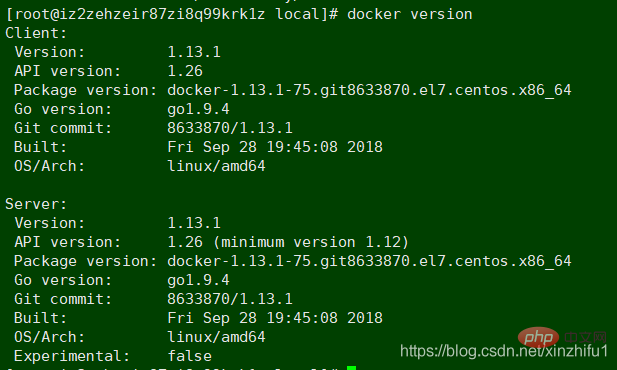
Création d'un le conteneur est basé sur l'image, parlons donc d'abord du fonctionnement de l'image docker
Rechercher une imagedocker images ll Vérifiez cette machine Avez-vous déjà une image ?
Il n'y a actuellement aucune image dans la machine Allez sur Docker Hub pour la télécharger (l'image peut également être personnalisée, donc. Je n'entrerai pas dans les détails ici)
docker search java , et vous pouvez également spécifier une version spécifique à téléchargerPar exemple : docker search Ubuntu : 1.2.5.4, vous pouvez rechercher docker Hub et de nombreuses images le feront. être répertorié
Télécharger l'image 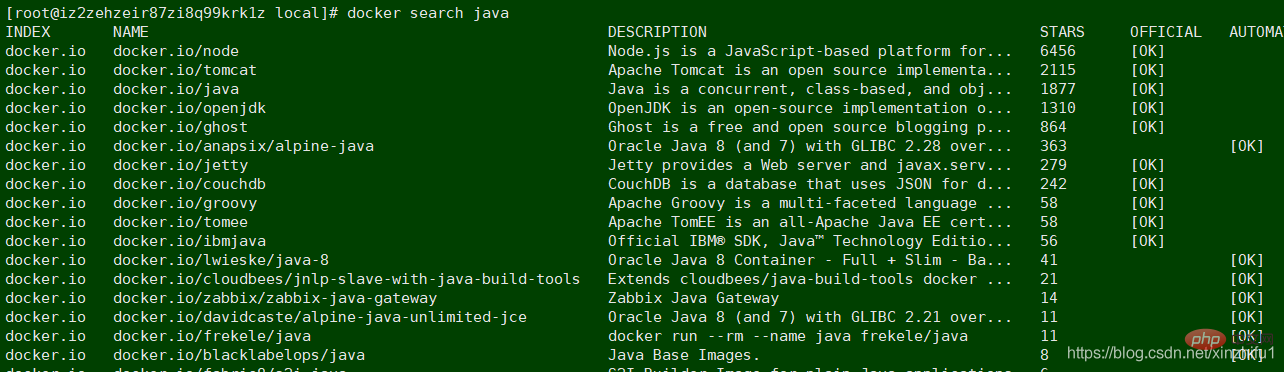
docker pull docker.io/nginx pour télécharger
télécharger en local L'image est plus grande que celle recherchée sur docker Hub, car elle est automatiquement décompressée lors du téléchargement processus. Lors de la visualisation de la liste des images, vous aurez l'image que vous venez de téléchargerLa liste comprend le nom de l'entrepôt, l'étiquette de version, l'ID de l'image, l'heure de création et tout l'espace occupé
Supprimer le miroir 
Supprimer inutile. Mirror Docker RMI Mirror ID
3. Création et gestion du miroir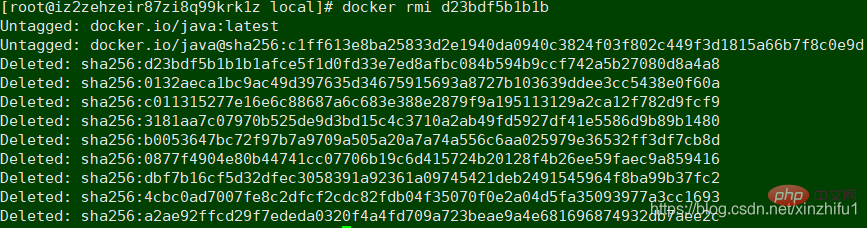 Nous avons déjà téléchargé le miroir Nginx, nous créons ensuite simplement un conteneur avec uniquement l'application Nginx docker run -i -t 0e835a1be9558fa2e28e50a123c04a05 : -i : entrée standard dans le conteneur -t : allouer un terminal virtuel /bin/bash : exécuter le script bash,
Nous avons déjà téléchargé le miroir Nginx, nous créons ensuite simplement un conteneur avec uniquement l'application Nginx docker run -i -t 0e835a1be9558fa2e28e50a123c04a05 : -i : entrée standard dans le conteneur -t : allouer un terminal virtuel /bin/bash : exécuter le script bash,
docker run -idt --name container_nginx -p 8080:80 docker.io/nginx
start Pour un conteneur utilisant l'image docker.io/nginx, nommé containers_nginx, -p 8080:80 signifie mapper le port 80 du conteneur sur le port 8080 de l'hôte, de sorte que nous n'ayons besoin que d'accéder au port 8080 de l'hôte pour accéder aux services du conteneur.
Remarque: Il y en a deux - devant le nom, -p devant le port, docker.io/nginx est le nom de l'image, 8080 est le port de l'hôte et 80 est le port de Nginx application
Un port sur l'hôte ne peut mapper qu'un port de conteneur, plusieurs ports de conteneur ne peuvent pas correspondre à un port hôte (si le conteneur est installé sur un système de type centos, le port du conteneur peut être défini arbitrairement, mais s'il y a seulement une simple application dans le conteneur, alors le port du conteneur doit être le propre port de l'application)
De cette façon, nous créons et démarrons un conteneur !
exit 退出容器 docker ps 查看运行中的容器 docker ps -a 查看运行中和非运行中的所有容器 docker exec -it container_nginx /bin/bash 进入容器 如果容器还未启动 执行docker start container_nginx
 Démarrez Nginx après être entré dans le conteneur
Démarrez Nginx après être entré dans le conteneurwhereis nginx 找Nginx的启动目录 [root@iz2zehzeir87zi8q99krk1z ~]# docker start container_nginx container_nginx [root@iz2zehzeir87zi8q99krk1z ~]# docker exec -it container_nginx /bin/bash root@84683e425116:/# whereis nginx nginx: /usr/sbin/nginx /usr/lib/nginx /etc/nginx /usr/share/nginx root@84683e425116:/# /usr/sbin/nginx
À ce moment, visitez http://51.110.218.9:8080/ dans le navigateur pour accéder directement à Nginx dans le conteneur
Si l'accès échoue, cela peut être le port hôte Le pare-feu est activé, exécutez la commande suivante pour le fermer/ sbin / iptables -I INPUT -p tcp --dport 8080 -j ACCEPT
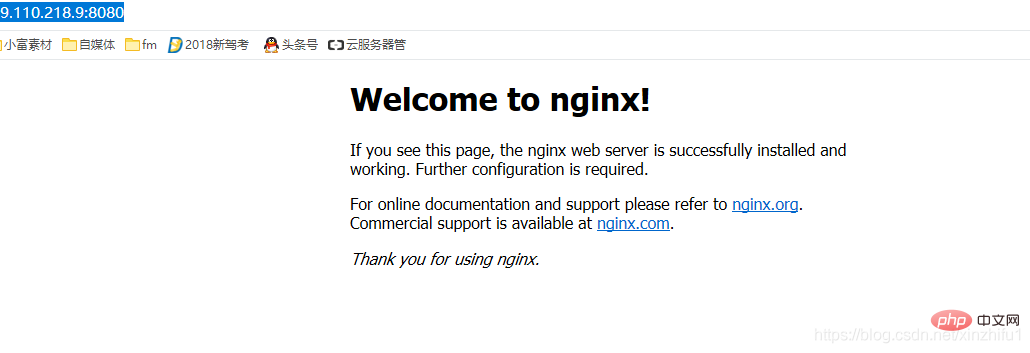 Puisque j'utilise le serveur Alibaba Cloud, je dois ouvrir le port 8080 dans Alibaba Cloud
Puisque j'utilise le serveur Alibaba Cloud, je dois ouvrir le port 8080 dans Alibaba Cloud
's
-- La différence entre Docker run et docker run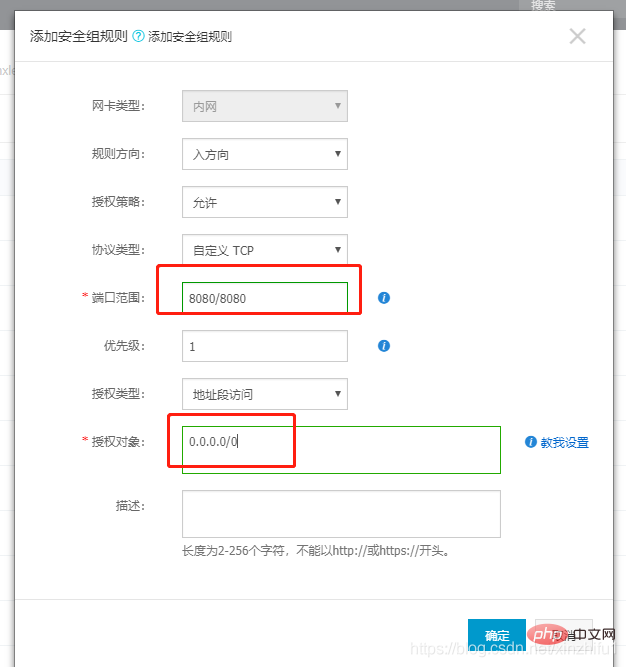
容器删除之前先将容器停止 docker stop container_nginx 或者是容器的id docker rm -f container_nginx 容器删除
La commande docker run est en fait une combinaison de docker create et docker start. Exécutez d'abord docker create pour créer un conteneur, puis docker start pour démarrer
Les fichiers hôte et conteneur se copient docker start name 启动一个已经创建的容器
docker run 创建并启动一个容器
docker cp container_nginx:/usr/local/xin.txt /usr/local/software/ 容器向主机复制文件
docker cp /usr/local/xinzhifu.txt container_nginx:/usr/local/ 主机向容器复制文件
这样一个基础的docker容器就创建完了 。。。。。。。。。。。。
反过来大家再看一看docker的容器与镜像的区别 https://www.cnblogs.com/linjiaxin/p/7381421.html
那么其实镜像与容器的本质区别并不大,那么镜像可以生成容器 ,容器是否可以做成镜像呢?
docket commit container_nginx image_nginx:v1
容器名 自己起一个镜像的名字:版本号用当前的容器生成了redis镜像

例如:A、B两台机器都想安装redis,A机器上创建容器并在容器中做好redis的一切配置,让后将这个容器docker commit 成镜像image_redis,B机器也想要安装redis,直接用镜像image_redis创建容器就行了,docker就是做这样一劳永逸的事情。
而且传统方式得在每台机器上安装配置redis非常麻烦
四.镜像的导入与导出
镜像压缩打包 (主机上进行操作),有两种方式 docker save 与 docker load 和 docker export 与 docker import
docker save nginx | gzip > nginx_xin_image.tar.gz 将现有的镜像压缩打包 docker load -i nginx_xin_image.tar.gz 压缩的镜像解压 docker images 进行查看
docker save 是直接将镜像进行打包 docker save ae200a4fe3dac143f803c60eaa5089f4或67269b85a601fdf39c099f2230a27732
docker export container_nginx> nginx_image.tar cat nginx_image.tar | sudo docker import - nginx_image:import
docker export 是直接将容器进行打包 docker save 0eb63ddf9ae50481033acff196324cc7或90aa09271f219455372ab2a073b1b3fa
需要注意两种方法配套的,切不可混用。虽然导入导出时没问题,但是在创建容器时候会报错
如果使用import导入save产生的文件,虽然导入不提示错误,但是启动容器时会提示失败,
会出现类似"docker: Error response from daemon: Container command not found or does not exist"的错误。
类似,使用load载入export产生的文件,也会出现问题。
相关推荐:《Linux视频教程》
Ce qui précède est le contenu détaillé de. pour plus d'informations, suivez d'autres articles connexes sur le site Web de PHP en chinois!

